办公之星更改纸张方向的教程
时间:2023-10-23 10:47:59作者:极光下载站人气:7
办公之星是一款家用通用办公软件,为用户带来了多种多样的功能,帮助用户完成文件的编辑任务,提升自己的办公效率,因此办公之星吸引了不少的用户前来下载使用,当用户在使用办公之星软件时,可以根据自己的需求来在页面上编辑文档文件,还可以添加表格、插入图片或是设置页面样式等,总之其中的功能能够很好的满足用户的需求,最近小编看到有用户问到办公之星怎么更改纸张方向的问题,这个问题其实是很好解决的,用户直接在菜单栏中点击文件选项,接着在弹出来的选项卡中选择页面设置选项即可更改,那么接下来就让小编来向大家分享一下办公之星更改页面方向的方法教程吧,希望用户能够从中获取到有用的经验。
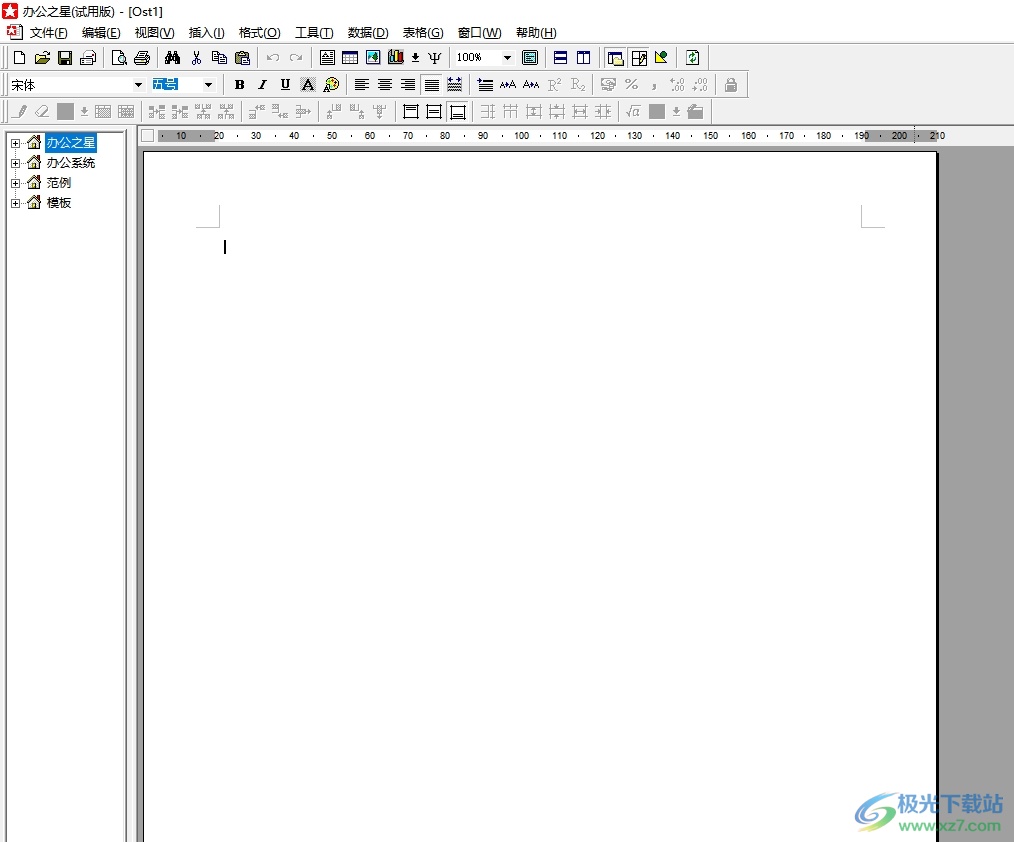
方法步骤
1.用户在电脑上打开办公之星软件,并来到编辑页面上来进行设置
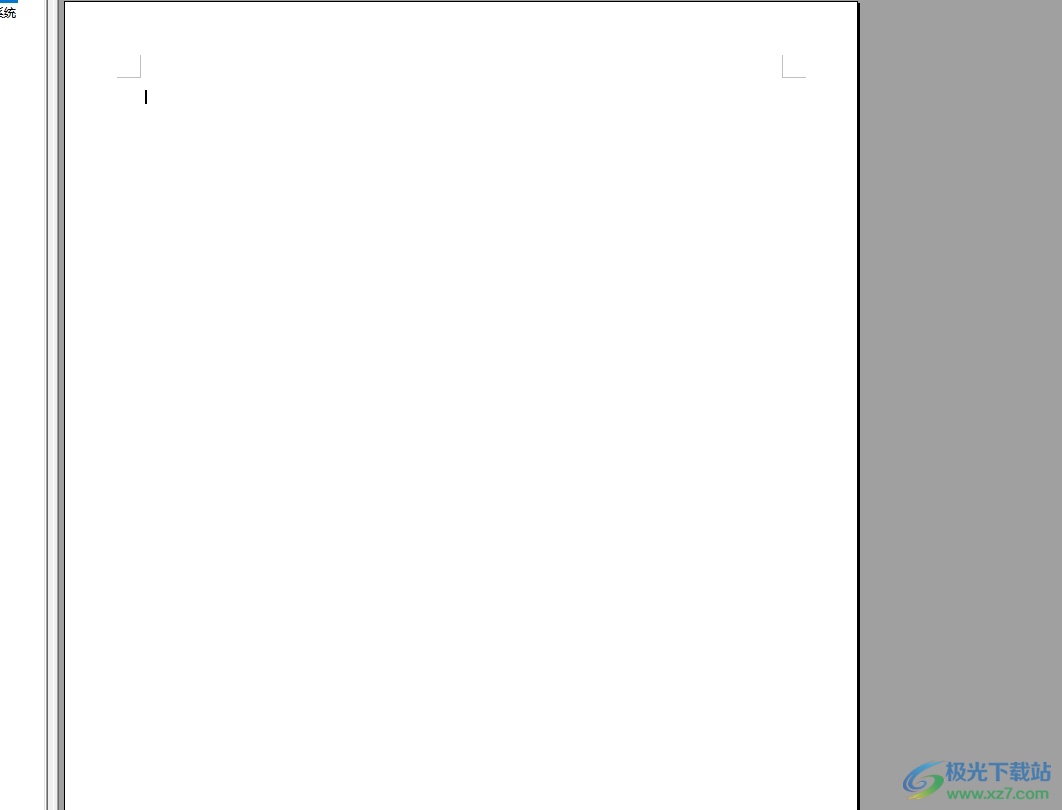
2.在页面上方的菜单栏中点击文件选项,将会弹出下拉选项卡,用户选择其中的页面设置选项
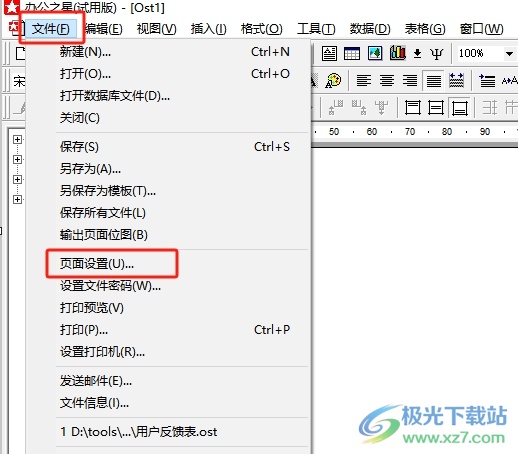
3.进入到页面设置窗口中,用户在纸张方向板块中勾选横向选项即可解决问题
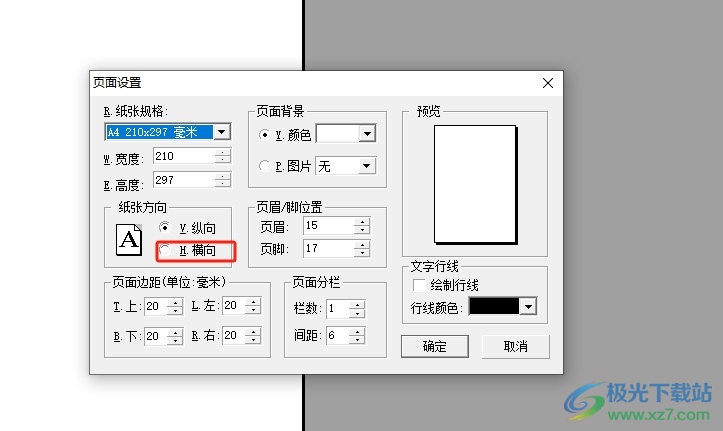
4.设置完成后,用户在窗口的右下角按下确定按钮就可以成功更改纸张方向
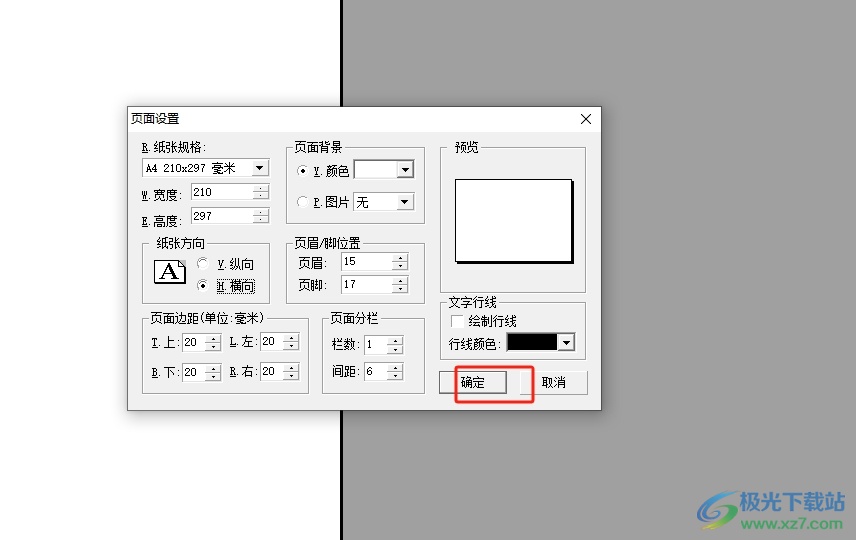
5.如图所示,用户可以看到当前的页面方向成功变成了横向分布
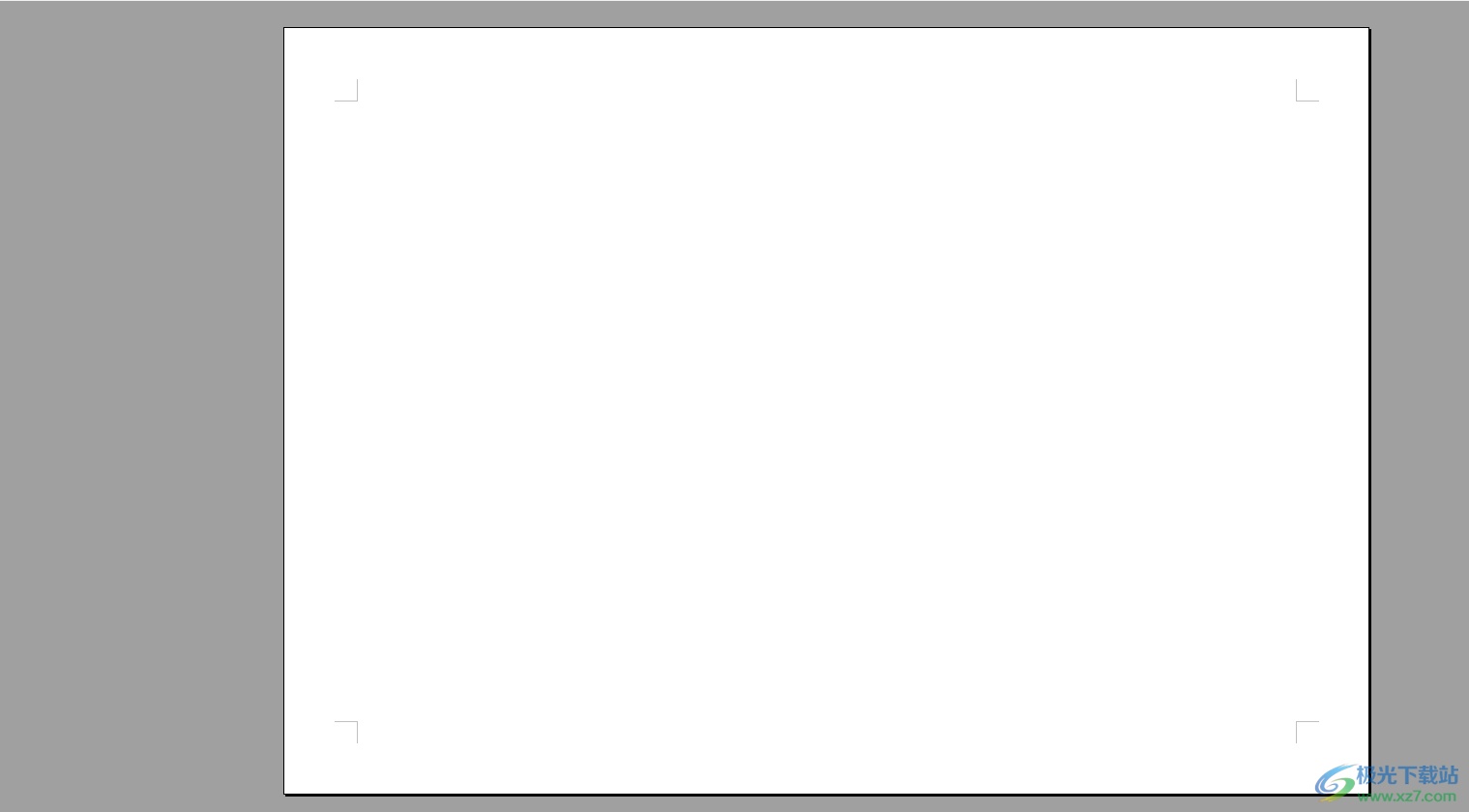
以上就是小编对用户提出问题整理出来的方法步骤,用户从中知道了大致的操作过程为点击文件——页面设置——勾选横向——确定这几步,方法简单易懂,因此有遇到同样问题的用户可以跟着小编的教程操作试试看,一定可以解决好这个问题的。
相关下载
热门阅览
- 1百度网盘分享密码暴力破解方法,怎么破解百度网盘加密链接
- 2keyshot6破解安装步骤-keyshot6破解安装教程
- 3apktool手机版使用教程-apktool使用方法
- 4mac版steam怎么设置中文 steam mac版设置中文教程
- 5抖音推荐怎么设置页面?抖音推荐界面重新设置教程
- 6电脑怎么开启VT 如何开启VT的详细教程!
- 7掌上英雄联盟怎么注销账号?掌上英雄联盟怎么退出登录
- 8rar文件怎么打开?如何打开rar格式文件
- 9掌上wegame怎么查别人战绩?掌上wegame怎么看别人英雄联盟战绩
- 10qq邮箱格式怎么写?qq邮箱格式是什么样的以及注册英文邮箱的方法
- 11怎么安装会声会影x7?会声会影x7安装教程
- 12Word文档中轻松实现两行对齐?word文档两行文字怎么对齐?
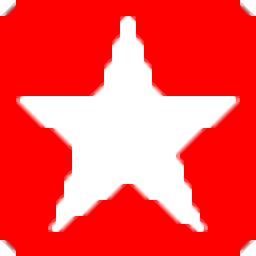
网友评论